

在Eclipse IDE环境下如何使用TRACE32调试工具进行项目开发
描述
MCU/SoC系统开发调试工具厂商劳特巴赫技术有限公司(Lauterbach)提供的TRACE32调试和跟踪工具已经被广泛的应用在通信/家用电子,汽车电子,医疗器械及工业控制等高端市场的程序调试和跟踪领域,为无数的行业领导企业带来了巨大的便利和效益。而Eclips作为开放式的集成开发环境(IDE),因其可以集成许多免费或者廉价的插件资源而有效的完成研发任务,也日益被许多知名企业和工程师作为首选的开发环境。通过整合Lauterbach,TRACE32开发工具(图1)和Eclips,IDE,使得TRACE32调试工具的强大的功能与Eclips的易用性/完整性相结合,将给企业和工程师带来更大的便利和更高的效率,进一步的提高企业的竞争力,加快项目的研发进度,缩短产品上市时间。
图1:Lauterbach Trace32调试和跟踪工具。
在Eclipse IDE环境下集成TRACE32调试工具
在Eclipse IDE环境下集成Lauterbach Trace32插件和其他任何扩展的插件都是类似的。您可以从IDE主界面的菜单“Help/Software Updates/Find and Install/Search for new features to install/New Remote Site”或不同版本的相同属性菜单中打开一个新的插件更新窗口(图2)。按确定按钮后,Eclipse会自动查找并且安装该插件。
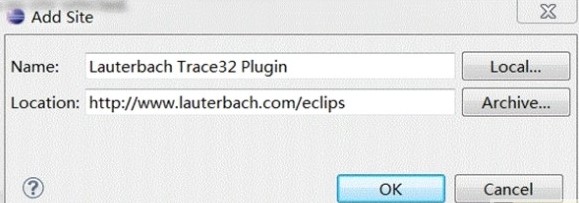
更新安装Eclipse Trace32插件后,用户可以通过Eclipse启动配置选项调用TRACE32软件,至于Lauterbach Trace32软件的运行和调试等操作控制都可以在Lauterbach configuration选项页内进行配置(该配置选项页可以从菜单中打开Run/Debug Configurations)。首先在“Debug configurations”对话框窗口的左侧选中“LAUTERBACH TRACE32 Debugger”,并且在鼠标右键的弹出子菜单中选择增加一新的配置。你将会看到如下的窗口(图3)。
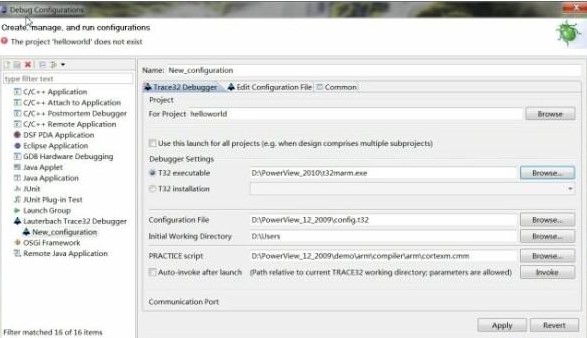
图3:Lauterbach configuration选项页。
在该窗口中,Lauterbach Trace32插件的所有属性都必须和Eclipse工程用例相互关联起来才可以正常使用,例如:断点的同步、原码编辑等。否则Trace32实例软件无法正常完成集成后相关的新属性和功能。
Eclipse IDE他可以自由安装各种插件,功能也很强大,如果你想开发WEB应用程序,可以安装MyEclipse,他也是整合到Eclipse中的,他还支持,Struts,hibernate,Spring,JSF,等等,而且WSAD也是基于Eclipse技术的。EditPlus,UE等,对大部分人来说是最简单、容易操作的几款软件,像这样的比较受初学者的欢迎。
Trace32 产品体系:支持60多种架构的处理器,包括RISC, DSP, 支持60多种架构的处理器 包括RISC DSP 以及带嵌入内核 FPGAs 系统 支持各种编译器,RTOS 和IDE 统一的用户体验界面 统 的用户体验界面 专业的服务 模块化的体系保 用户的长期投资价值 模块化的体系保证用户的长期投资价值。
产品策略:TRACE32 开发工具: 开发 具;汽车电子行业挑战和机遇 公司/产品介绍 公司/ 对Freescale芯片的支持 Freescale芯片的支持;支持的Freescale 芯片:LauterbachCONFIDENTIAL、FrankXing。支持的调试接口:支持BDM, JTAG, MIPI等调试接口。 支持ETM, NEXUS 等跟踪接口。Trace32 对Freescale 芯片的支持(Trace):程序代码跟踪与回溯 代码性能分析 代码覆盖率分析 程序运行指令周期统计 变量变化曲线以及时件发生率统计 协议/逻辑分析。
协议分析(PI):支持所有通道500MHz时钟驱动抽样 支持200MHz DDR 状态抽样 204 抽样通道 支持瞬变记录抽样 支持代码关联同步分析 支持4路时钟输入 支持MICTOR和标准探针接口 支持电压/电流模拟信号抽样 支持标准协议分析(例如: CAN, FlexRay, Li SPI USB PCI 等等) Fl R Lin, SPI, USB,Freescale 通过最优秀的嵌入式系统解 决方案, 使得世界变的更小,交流更简单,生 决方案 使得世界变的更小 交流更简单 生 活更精彩。 Lauterbach Trace32使得您的工 作更有效率, 生活更轻松。
在“Trace32 Debugger”选项页内,首先需要在“Project”文本框输入需调试的Eclipse工程名称或路径,然后在“T32 executable”文本框中输入您希望调用的Trace32调试软件的可执行程序。Trace32应用程序的名称一般和调试的目标系统架构是相对应的。例如:针对ARM架构的可执行程序为t32marm.exe,针对ZSP500架构的可执行程序为t32mzsp.exe。同时也可以在这里配置Trace32硬件的初始配置文件(例如config.t32,或者直接在“Edit configuration file”选项页中编辑该配置文件,但一般情况下不需要手动修改该配置文件。这样最基本的集成配置操作就完成了),通过点击“Debug”按钮就可以启动Trace32软件应用实例。默认情况下,Trace32软件应用实例会自动调用“t32.cmm”脚本作为初始化的脚本,用户也可以在“PRACTICE script”文本框输入特定的初始化脚本以匹配不同的应用。
当需要使用Trace32软件调试多个Eclipes项目时,可以把选项:“Use this launch for all projects”选上,就可以实现多个项目在同一个Trace32应用实例软件内的调试。Lauterbach Trace32提供的Eclipse插件同样可以支持对多内核系统的调试。
这样,通过Lauterbach提供的Trace32 Eclipse插件,就可以扩展许多的新的功能属性。例如:从Eclipse启动配置中启动Trace32调试软件,支持多项目/多核的调试,同步Eclipse IDE和TRACE32软件中的断点,从Trace32调试软件界面中调用/打开原代码文件或者反之依然等。接下来我们将以实际的项目来介绍这些方便而强大的功能。
-
如何在s32k执行功能重置时使用调试工具(例如trace32)来跟踪软件?2023-04-06 636
-
trace32仿真器使用教程2010-05-17 1862
-
Lauterbach TRACE32新增功能可简化MIPS和ARM CPU结合设计的调试工作2016-02-19 2372
-
Lauterbach TRACE32 工具的新增支持功能可简化2016-02-25 3294
-
劳特巴赫TRACE32工具的最新支持功能,可轻松完成MIPS与ARM®CPUs的组合设计项目的调试2017-02-10 1594
-
AS:可视化的调试工具--FreeRTOS+Trace2018-02-09 7795
-
介绍Lauterbach调试工具的应用2018-06-26 6438
-
trace32 for rt-thread support的基本使用及系统插件原理2021-01-07 8099
-
劳特巴赫trace32使用介绍(一)2021-12-28 4006
-
TRACE32调试工具已全面支持芯驰科技全系列车规芯片2022-11-02 2089
-
如何对基于μTrace和Trace32的LPC86x进行边界扫描2023-08-17 507
-
Lauterbach TRACE32开发工具现在支持PX5 RTOS2025-06-12 870
-
调试工具:Eclipse调试工具栏与窗口的深入分析2025-07-07 688
-
RT-Trace调试工具正式发布!2025-06-18 1283
全部0条评论

快来发表一下你的评论吧 !

